HyperVServerR2 手动虚拟化之SCVMM高可用性集群存储管理.docx
《HyperVServerR2 手动虚拟化之SCVMM高可用性集群存储管理.docx》由会员分享,可在线阅读,更多相关《HyperVServerR2 手动虚拟化之SCVMM高可用性集群存储管理.docx(15页珍藏版)》请在冰豆网上搜索。
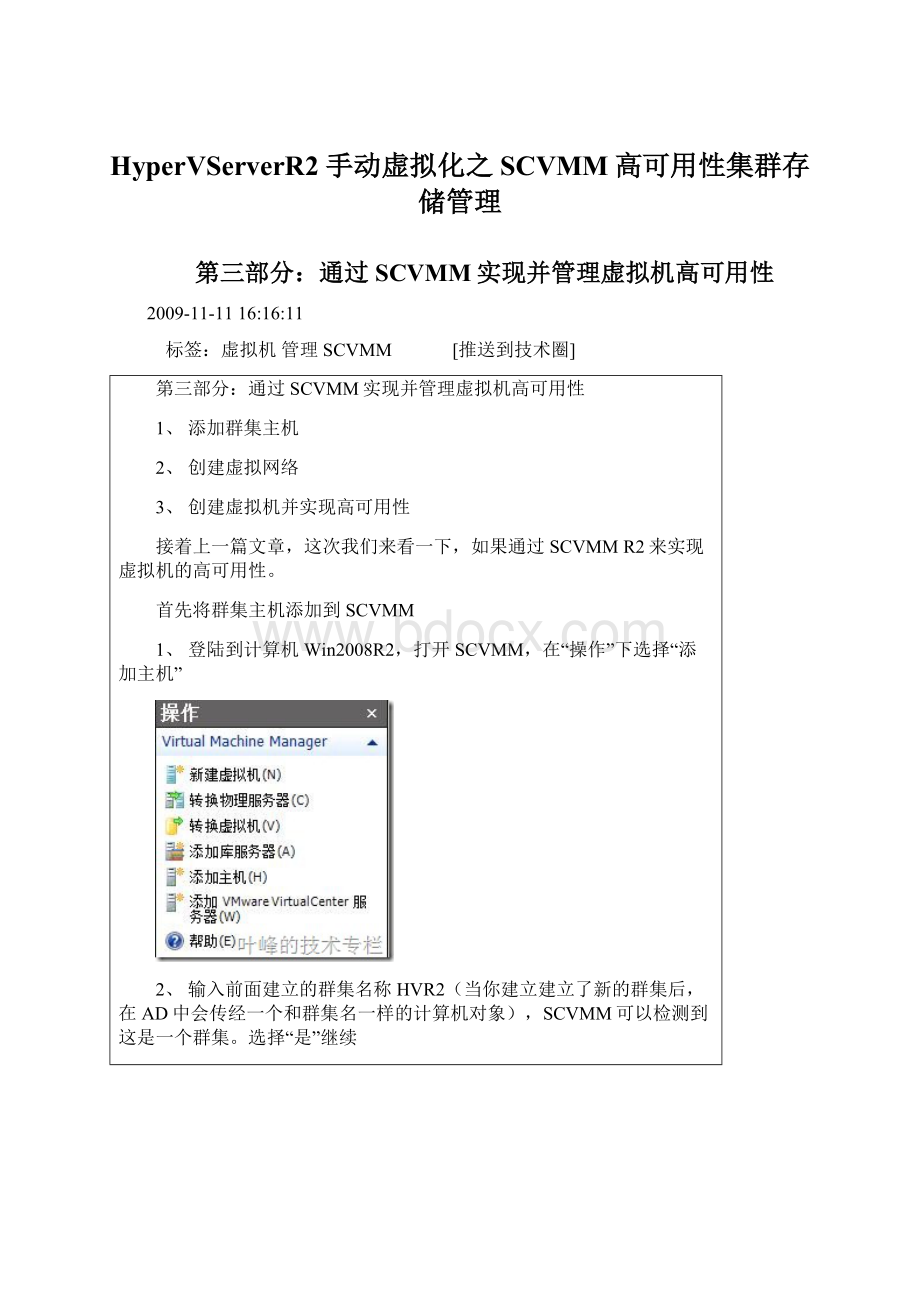
HyperVServerR2手动虚拟化之SCVMM高可用性集群存储管理
第三部分:
通过SCVMM实现并管理虚拟机高可用性
2009-11-1116:
16:
11
标签:
虚拟机管理SCVMM [推送到技术圈]
第三部分:
通过SCVMM实现并管理虚拟机高可用性
1、添加群集主机
2、创建虚拟网络
3、创建虚拟机并实现高可用性
接着上一篇文章,这次我们来看一下,如果通过SCVMMR2来实现虚拟机的高可用性。
首先将群集主机添加到SCVMM
1、登陆到计算机Win2008R2,打开SCVMM,在“操作”下选择“添加主机”
2、输入前面建立的群集名称HVR2(当你建立建立了新的群集后,在AD中会传经一个和群集名一样的计算机对象),SCVMM可以检测到这是一个群集。
选择“是”继续
3、可以看到,这个群集中包含了HV01和HV02两个节点,点击下一步
1、选择所在主机组
5、添加虚拟机使用的默认路径,留空也可以
2、点击“添加主机”后,等待作业完成,就可以在“所有主机”下看到我们创建的群集了
添加虚拟网络
1、在HV01和HV02上执行同样操作,右击主机属性
2、在“属性”对话框中选择“网络”选项卡
3、点击“添加”,然后输入虚拟网络名称,并选择“物理网络适配器”,然后点击添加
4、选择用于虚拟机网络的那块网络适配器
到此完成虚拟网络的创建
创建虚拟机实现高可用性
1、选择刚刚添加的群集主机HVR2,然后点击“操作”下的“新建虚拟机”
2、选择“使用空白虚拟硬盘创建新的虚拟机”
3、输入虚拟机名称“Test-1”
4、配置硬件,在这里你可以配置你的内存大小,硬盘大小,网络,光驱等等一些硬件,更具事情情况调整,这里要重要的地方就是“高级”下的“可用性”,将选项“使此VM高度可用”勾选上,这样就会自动的在故障和转移群集中自动创建了此虚拟机的群集,此虚拟机就实现了高可用性,相比在故障转移群集管理器中创建群集要方便。
5、选择“将虚拟机放置到主机上”
6、选择将虚拟机放在哪一台主机上,因为这两台虚拟机属于同一个群集,所以放在任何一个主机上都可以。
7、选择虚拟机的主机上的存储位置,因为之前我们已经启用了群集共享卷,并添加了两个分区,在这里我们选择任意一个。
8、选择前面建立好的虚拟网络
9、选择“自动启动操作”选项,并完成虚拟机的创建。
到这里,我们的虚拟机已经“Test-1”已经创建完成,并已实现高可用。
下一篇文章将会对高可用性进行一个测试,并且会对快速迁移和实时迁移做测试。
第四部分:
验证虚拟机高可用性
2009-11-1208:
51:
12
标签:
虚拟机验证 [推送到技术圈]
第四部分:
验证虚拟机高可用性
在这一部分我们将验证虚拟机的高可用性,在R2系统中,虚拟机的高可用性,提供了两种迁移方法,一种是在R2中新增的“在线迁移功能”,还有一种就是之前版本中的“快速迁移”,为了了解两种迁移方法,我按章前文中同样的方法建立虚拟机“Test-2”。
迁移虚拟机
1、如下图所示,目前两台虚拟机的所有者都是HV01。
选择虚拟机Test-1,然后选择“操作”下的“将虚拟机实时迁移到…”,选择目标节点HV02,我们对Test-1进行实时迁移,接着选择虚拟机Test-2,然后选择“操作”下的“将虚拟机快速迁移到…”,对Test-2进行快速迁移选择目标节点HV02
从下图我们可以看到两台虚拟机已经开始迁移,不同的是Test-1实在连接状态下进行迁移的,而test-2是在挂起状态下迁移的,并且Test-1的迁移速度要快于Test-2的迁移速度
在完成迁移后,两台虚拟的所有者就变成了HV02了
到这里,我们的这个系列的文章就结束了,写的比较粗糙,希望大家多提意见,今后我会把我跟过的一些实验过程和学习的过程在这里和大家分享,谢谢大家!